Mientras usa Windows 10, puede realizar búsquedas con Bing, controlar Cortana con su voz y navegar por la web con Microsoft Edge. Toda esta información que Microsoft recopila para personalizarla y mejorar su experiencia de usuario, señala. Es similar a lo que hace Google con sus usuarios cuentas de Google.
Puede ver parte de la información recopilada por Windows 10 en forma de registro de actividad.
Windows 10 recopila y guarda un historial de su actividad tanto en su PC como en la nube, desde su historial de navegación hasta donde se encuentra. Afortunadamente, Microsoft facilita ver todos los datos que almacena y te permite eliminarlos.
Exploremos las diferentes formas en que Microsoft almacena datos y cómo ver su historial de actividad de Windows 10.

¿Qué datos rastrea Windows 10?
Los datos que recopila Windows incluyen:
- Historial de navegación en Microsoft Edge.
- Historial de búsqueda de Bing.
- Datos de ubicación (si están habilitados).
- Comandos de voz de Cortana.
- Windows 10 con la función Línea de tiempo.
Si usa Microsoft HealthVault o un dispositivo Microsoft Band, también se almacenará cualquier actividad recopilada a través de ese servicio. Microsoft dice que recopila estos datos para brindarle resultados y contenido más relevantes sobre temas que le son útiles.
Cómo eliminar tu historial de actividad de Windows 10
Puede aprender fácilmente qué datos almacena Microsoft y cómo eliminarlos. Hay dos formas de eliminar sus actividades recientes en Windows 10:
- Desde la configuración de tu computadora.
- Desde su almacenamiento en la nube personal.
Para hacer esto en su computadora, haga clic en el botón Configuración de en el menú de inicio.
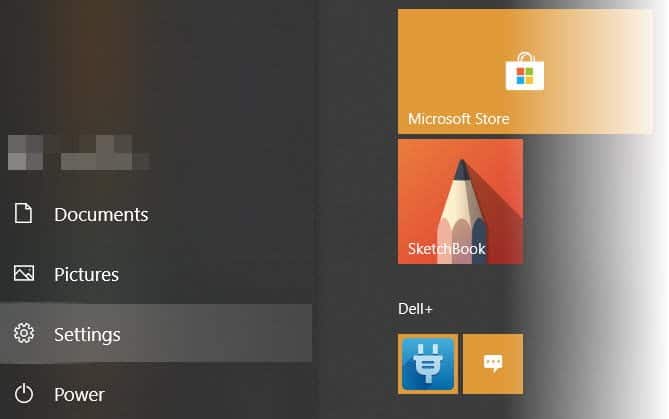
Luego haga clic en Intimidad.
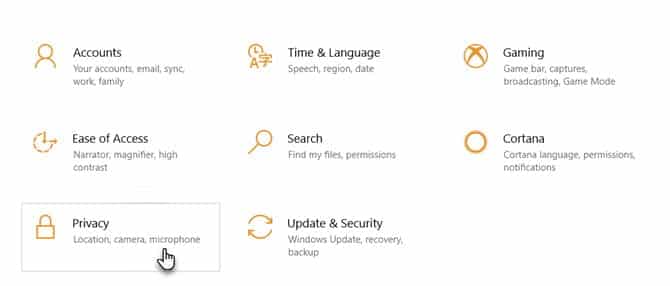
En la barra izquierda, seleccione registro de actividades.
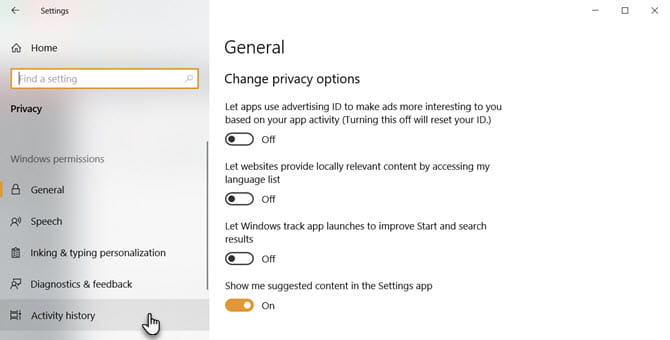
En Borrar historial de actividad, haga clic en el botón encuestar.
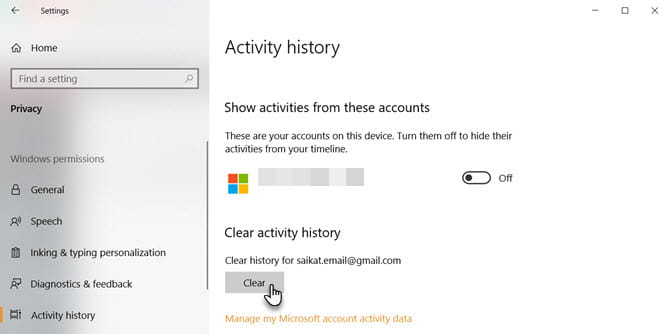
Esto eliminará el historial de actividad de la cuenta que está utilizando actualmente.
Cómo deshabilitar el seguimiento de actividad en Timeline en Windows 10
En 2018, Microsoft agregó una nueva función de línea de tiempo que le permite realizar un seguimiento de todas sus actividades recientes en Windows 10. Puede verla presionando una tecla ALT + ventanas. Verá todas las ventanas que tiene abiertas actualmente, así como todos los archivos que ha abierto en el pasado.
Esta actividad se sincroniza entre todos sus dispositivos, por lo que si prefiere que Windows no almacene su actividad, debe desactivar esta función.
Para hacer esto, acceda a la página del historial de actividades como lo hizo anteriormente. Desde aquí, deselecciona Almacenar mi historial de actividad en este dispositivo. Esto evita que Windows recuerde lo que hiciste en tu línea de tiempo.
A continuación, anule la selección Enviar mi historial de actividad a Microsoft Para dejar de enviar sus datos a los servidores de Microsoft. Ahora que ambas opciones están deseleccionadas, debería notar una falta de seguimiento de su actividad en el futuro.
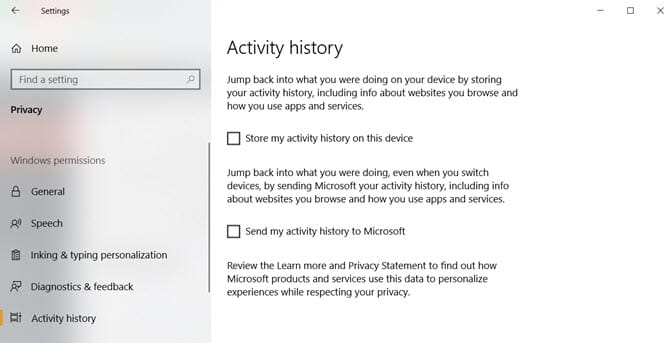
Cómo ver todo el historial de actividad de Windows 10
Si desea ver todos los detalles del historial de actividad en Windows 10, puede hacerlo accediendo Sitio web de privacidad de la cuenta de Microsoft. Cuando llegue al sitio web e inicie sesión, verá un montón de categorías. Cada uno lo llevará a una página que muestra toda la información que Microsoft ha almacenado sobre usted, relacionada con esa categoría.
Hay mucho que considerar en esta página, por lo que aquí hay un breve resumen de cada categoría que debe consultar.
Categorías en el historial de actividad de Windows 10
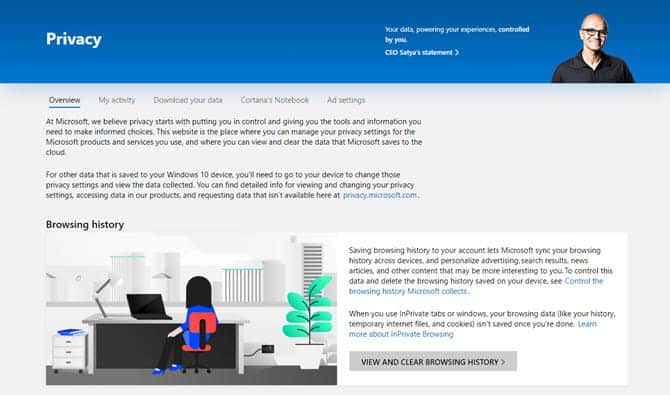
clase de trato Historial de navegación Con datos que se almacenan a través de la navegación del navegador de Microsoft, Edge. Como tal, si solo usa Edge para descargar Firefox o Chrome, probablemente no encontrará muchos datos aquí. Si Edge es su navegador principal, eche un vistazo para ver sus hábitos de navegación almacenados aquí.
فئة Buscar Historia Solo es útil si está utilizando Bing. Cuando usa otro motor de búsqueda como Google, tiende a "recordar" lo que buscó para mejorar su experiencia. Microsoft usa datos de búsqueda para personalizar mejor los resultados de búsqueda, las respuestas de Cortana y las sugerencias de búsqueda futuras.
Incluir categoría actividad del lugar Las veces que permite que un dispositivo Windows acceda a su ubicación. Es una buena idea volver a verificar esta parte para ver si Windows almacena su ubicación actual.
debe ser una clase actividad vocal Una prioridad máxima si alguna vez has usado Cortana. Aquí encontrarás clips de audio guardados para que le des órdenes a Cortana, que Microsoft usa para un mejor reconocimiento de voz.
فئة actividad de los medios Aquí es donde Microsoft supervisa lo que le gusta ver para reforzar sus recomendaciones. Si recibe sugerencias extrañas debido a algo que alguien más ha visto, vale la pena echarle un vistazo a esta categoría.
categoría de portada producto y servicio Cómo usa los productos de Microsoft. Esta categoría se divide en dos partes; La actividad de las acciones que ha realizado y el rendimiento de los registros del sistema.
cuaderno cortana Aquí es donde Cortana guarda todos sus registros. Si usa mucho Cortana, encontrará una gran cantidad de datos almacenados aquí. Es una buena idea revisar esta categoría una vez para ver qué está grabando Cortana y eliminar cualquier cosa que no le guste.
También puede hacer clic en la pestaña “registro de actividadesMuestra una lista completa de todos los tipos de datos: audio, búsqueda, historial de navegación e información de ubicación. Microsoft también facilita el filtrado por categoría haciendo clic en ella
Cómo usar Windows 10 y mantener tu privacidad
Microsoft está interesado en lograr que todos usen Windows 10 lo más rápido posible y está recurriendo a ofrecer actualizaciones gratuitas para fomentar la portabilidad de su sistema operativo. Sin embargo, los usuarios nunca han considerado a Windows 10 como un bastión de la privacidad. Desde su lanzamiento, los usuarios han descubierto formas en las que el sistema operativo realiza un seguimiento de lo que se está haciendo.
Como tal, una persona consciente de la privacidad puede sentirse incómoda de que su PC tenga Windows 10. Si prefiere no usar un sistema operativo diferente, hay pasos que puede seguir para reducir los datos que Microsoft recopila sobre usted.
Desafortunadamente, no existe una baratija dorada para mejorar la privacidad en Windows 10. Los pasos recomendados van desde la configuración de opciones durante la configuración inicial del sistema operativo hasta la instalación. Herramientas de terceros Para monitorear todo lo que sucede en segundo plano.
La charla sobre cómo mantener su privacidad mientras usa Windows 10 es tan larga que merece una guía propia. Asegúrese de consultar nuestra guía completa Configuración de privacidad de Windows 10 Para una vista completa.
Mantener sus datos seguros en Windows 10
Windows 10 no es la mejor opción para aquellos que buscan privacidad para los sistemas operativos, pero puede monitorear sus datos y ajustar la configuración de privacidad según sus necesidades. Ahora sabe cómo ver los datos que Microsoft tiene sobre usted y cómo borrarlos.
Si no confía en que Microsoft le haya quitado los ojos de encima, pruebe una de estas herramientas para administrar Configuración de privacidad de Windows.







